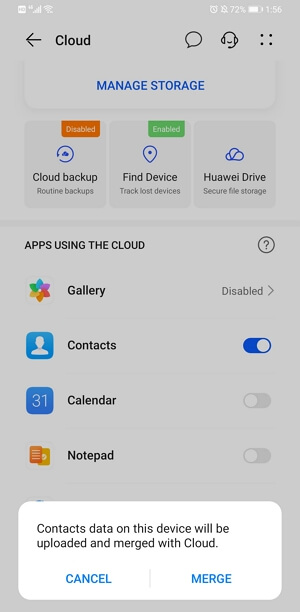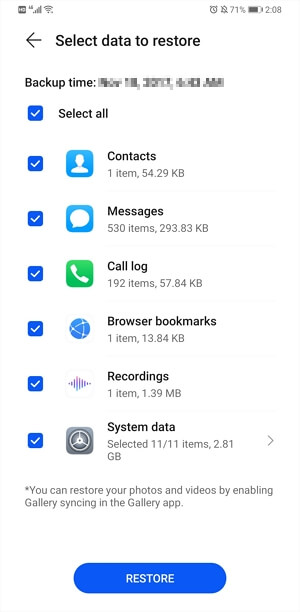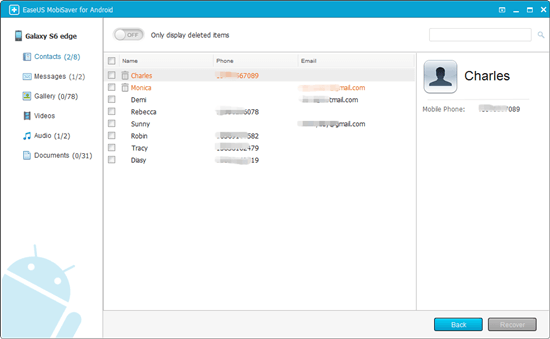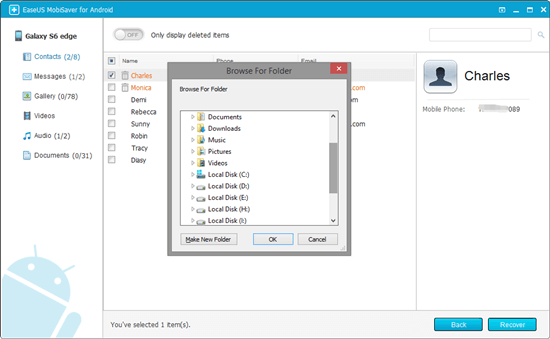Kun je gegevens overzetten van een kapotte telefoon naar een nieuwe telefoon?
Zodra uw telefoon kapot of beschadigd is, moet u eerst de bestanden van de kapotte telefoon halen. Sommigen van jullie kunnen ervoor kiezen om gegevens van een kapotte Android-telefoon naar een computer te herstellen, terwijl anderen er misschien de voorkeur aan geven gegevens van de kapotte telefoon naar een nieuwe telefoon over te zetten, vooral voor bestanden zoals contacten en foto's.
Maar afhankelijk van de omvang van de schade aan uw Android-telefoon, kunt u er wel of niet in slagen om gegevens van de kapotte Android-telefoon te herstellen. Het maakt niet uit in welke situatie het apparaat zich bevindt, het is de moeite waard om gegevensherstel uit te voeren.
Gegevens overbrengen van een kapotte telefoon naar een nieuwe telefoon via cloudback-up
Als u cloudback-up op het kapotte Android-apparaat hebt ingeschakeld, kunt u gegevens, inclusief foto's, contacten en meer, van de kapotte telefoon naar een nieuwe telefoon overbrengen, ongeacht hoe beschadigd deze is.
Als je Contacten bijvoorbeeld toestemming hebt gegeven om de cloud te gebruiken, kun je contacten draadloos overzetten van een kapotte telefoon naar een nieuwe telefoon via wifi.
Contacten van de kapotte telefoon halen:
Stap 1. Een van de nieuwe telefoon, open de Instellingen-app en log in met het cloudaccount dat je op de kapotte telefoon gebruikt.
Stap 2. Klik op "Cloud" en scrol omlaag om de optie "Contacten" in te schakelen.
Stap 3. Tik op "Samenvoegen" om contacten op de telefoon samen te voegen met cloud.
![Contacten overzetten van een kapotte telefoon naar een nieuwe telefoon zonder pc]()
U kunt vergelijkbare stappen toepassen om foto's van een kapotte telefoon naar een nieuwe telefoon te krijgen.
Als je een cloudback-up van het hele apparaat hebt gemaakt, heb je zoveel geluk dat je alle gegevens en instellingen op de nieuwe telefoon kunt herstellen.
Gegevens overzetten van een kapotte telefoon naar een nieuwe telefoon:
Stap 1. Open de app Instellingen op de nieuwe telefoon.
Stap 2. Log in met het cloudaccount dat je gebruikt om een back-up van de kapotte telefoon te maken.
Stap 3. Klik op "Cloud" > "Cloudback-up" > "Gegevens herstellen".
Stap 4. Hier kun je de gemaakte back-ups zien. Selecteer een van de back-ups die u wilt herstellen.
Stap 5. Kies de soorten inhoud die u wilt herstellen en klik op "HERSTEL".
![Gegevens overzetten van een kapotte telefoon naar een nieuwe telefoon]()
Deze stappen kunnen per apparaat verschillen. Over het algemeen kunt u de gids vinden op de officiële site van uw telefoon. Als u bijvoorbeeld een Samsung-telefoon gebruikt, kunt u de bijbehorende handleiding raadplegen om te leren hoe u gegevens op een Samsung-telefoon kunt herstellen.
Gegevens overzetten van een kapotte telefoon naar een nieuwe telefoon via SIM/SD-kaart
Op een Android-telefoon kun je ervoor kiezen om contacten op te slaan op de simkaart die je gebruikt. Als u dat doet, kunt u rechtstreeks contacten van de kapotte telefoon overzetten naar een nieuwe telefoon zonder pc door de simkaart in de nieuwe telefoon te plaatsen.
Evenzo, als u uw Android-geheugen hebt uitgebreid met een SD-kaart, kunt u de SD-kaart uit de kapotte telefoon verwijderen en in de nieuwe telefoon plaatsen om de bestanden erop te openen en te bekijken.
Haal bestanden van een kapotte telefoon met software voor gegevensherstel
U kunt ook eerst bestanden van een kapotte telefoon naar een computer overbrengen en deze bestanden vervolgens via een USB-kabel van de computer naar de nieuwe telefoon overbrengen.
Om gegevens van een kapotte telefoon te herstellen, kunt u de gratis Android-tool voor gegevensherstel - EaseUS MobiSaver voor Android gebruiken om het te proberen. Met zo'n tool kunt u uw apparaat scannen op zowel bestaande als verwijderde bestanden, inclusief foto's, video's, contacten, berichten en meer. Dus als u uw kapotte telefoon met succes op de computer kunt aansluiten, helpt deze tool om bestanden van de kapotte telefoon naar de computer te krijgen. Daarna kunt u gegevens van de computer naar een nieuwe telefoon overbrengen, zodat u deze kunt gebruiken.
Bestanden van een kapotte telefoon halen:
Stap 1. Verbind je Android-telefoon met de computer.
Installeer en voer EaseUS MobiSaver voor Android uit en sluit uw beschadigde Android-telefoon aan op de computer met een USB-kabel.
Klik vervolgens op de knop "Start" om de software uw apparaat te laten herkennen en verbinden.
OPMERKING : aangezien de software alleen toegang heeft tot het geroote Android-apparaat, moet u ervoor zorgen dat uw telefoon is geroot voordat u deze herstelt.
![Herstel contacten, sms van beschadigde Android-telefoon.]()
Stap 2. Scan de Android-telefoon om alle aanwezige en verloren gegevens te vinden.
Nadat u uw Android-telefoon hebt aangesloten, scant de software het apparaat snel om alle bestaande en verloren gegevens te vinden. U kunt gemakkelijk contacten, sms, oproeplogboek, foto's en meer vinden die u wilt herstellen door de juiste bestandstypen te kiezen.
![Herstel gegevens van een beschadigde Android-telefoon.]()
Stap 3. Bekijk een voorbeeld en breng gegevens over van Android-telefoon naar pc.
Bekijk een voorbeeld van alle bestanden één voor één en vervolgens kunt u de gegevens selecteren die u wilt herstellen.
Ten slotte kunt u op de knop "Herstellen" klikken om de geselecteerde gegevens naar de pc over te zetten en te herstellen.
![Herstel contacten, sms, foto's enz. van een beschadigde Android-telefoon.]()
Nadat u foto's, contacten en meer van de kapotte telefoon naar een computer hebt hersteld, kunt u nu gegevens van de computer naar de nieuwe telefoon overbrengen.
Stap 1. Verbind de nieuwe Android-telefoon met de pc via een USB-kabel.
Stap 2. Importeer alle oude Android-gegevens zoals contacten, sms, oproeplogboek, foto's, video's, enz. In een nieuwe telefoon.
Het komt neer op
Dit zijn de mogelijke manieren om gegevens over te zetten van een kapotte telefoon naar een nieuwe telefoon. Als uw telefoon zo zwaar beschadigd is dat geen enkel programma kan helpen, kunt u het apparaat beter naar een servicecentrum voor handmatig gegevensherstel sturen en gegevensherstelspecialisten om hulp vragen.
![EaseUS Data Recovery Wizard]()
![EaseUS Data Recovery Wizard for Mac]()
![EaseUS Partition Manager Pro]()
![EaseYS Partition Manager Server]()
![EaseUS Todo Backup Workstation]()
![EaseUS Todo Backup Advanced Server]()